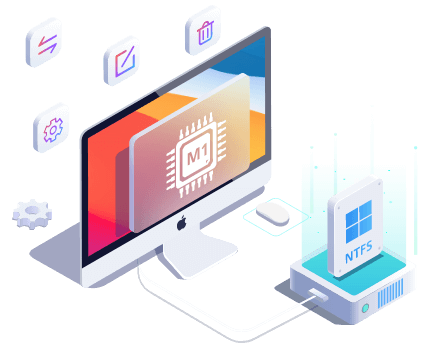Tabla de Contenido
![]() Sobre el autor
Sobre el autor
![]() Artículos Relacionados
Artículos Relacionados
3 Maneras de Formatear la Tarjeta SD para 3Ds Mac Eficientemente
¿Los problemas de formateo de la tarjeta SD te impiden continuar con tus aventuras de juego en el Mac 3DS? A veces resulta muy irritante no poder disfrutar plenamente de la experiencia de juego porque la tarjeta SD no funciona bien.
¡Pero ya no tienes por qué preocuparte! Aprenderás dos métodos eficaces para formatear tarjetas SD para 3DS Mac. Dado que la 3DS sólo admite el sistema de archivos FAT32, formatear tu tarjeta SD es esencial para una experiencia de juego fluida. Tanto si utilizas una tarjeta SD compatible con Nintendo como si quieres actualizar la que ya tienes, respetar el formato FAT32 es crucial. Pero antes de nada, asegúrate de hacer una copia de seguridad de los datos de tu tarjeta SD.
Por tanto, sigue leyendo este artículo de EaseUS para aprender a formatear rápidamente tu tarjeta SD utilizando una de las mejores herramientas, EaseUS NTFS for Mac, para garantizar una experiencia de juego sin problemas.
Formatear Tarjeta SD para 3Ds Mac Usando EaseUS NTFS para Mac
Formatear eficazmente la tarjeta SD de tu Nintendo 3DS no es sólo una recomendación, sino un paso crucial para garantizar una experiencia de juego perfecta. La selección de la herramienta de formateo adecuada es muy importante, tanto si tienes una tarjeta SD de menor capacidad como si quieres optimizar una mayor.
Y EaseUS NTFS for Mac, con su función "Borrar", es el líder del mercado en utilidades de formateo. Para los jugadores que quieran asegurarse de que sus tarjetas SD y la Nintendo 3DS son compatibles, es la solución a la que acudir, gracias a su eficacia, su interfaz fácil de usar y la posibilidad de habilitar bibliotecas de juegos ampliadas, lo que permite jugar sin problemas.
Estos son los pasos para formatear una tarjeta SD para Mac 3DS utilizando EaseUS NTFS:
Paso 1. Ejecuta EaseUS NTFS for Mac en un Mac, haz clic en "Ya tengo licencia" para activar este software.

Paso 2. Selecciona la unidad de disco de destino o el dispositivo extraíble que quieras borrar en el lado izquierdo y haz clic en "Borrar" para continuar.

Paso 3. En el cuadro desplegable, selecciona "MS-DOS(FAT)" como sistema de archivos de destino.
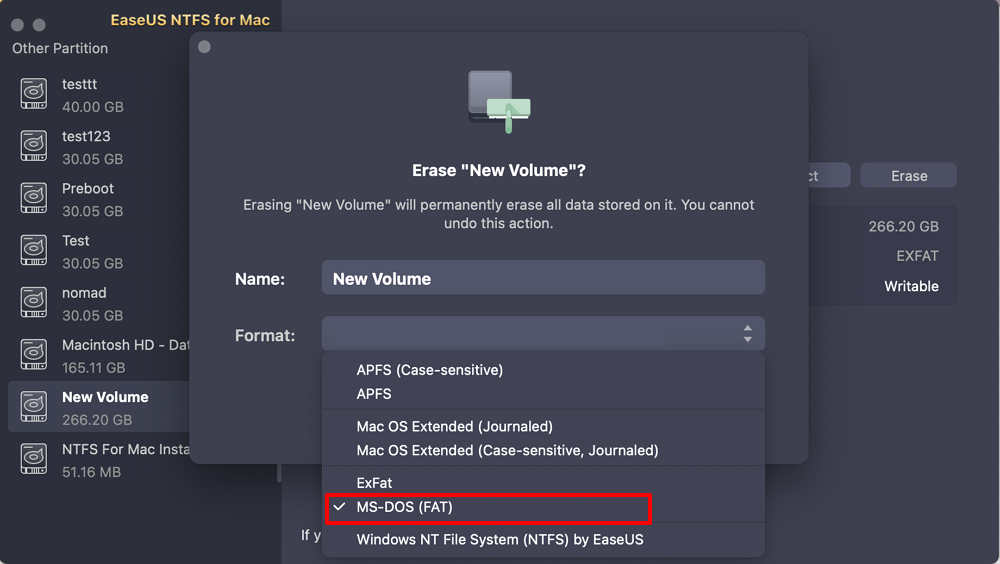
Paso 4. Haz clic en "Borrar" para confirmar la acción de formateo y empezar a borrar tu dispositivo de destino al sistema de archivos FAT.
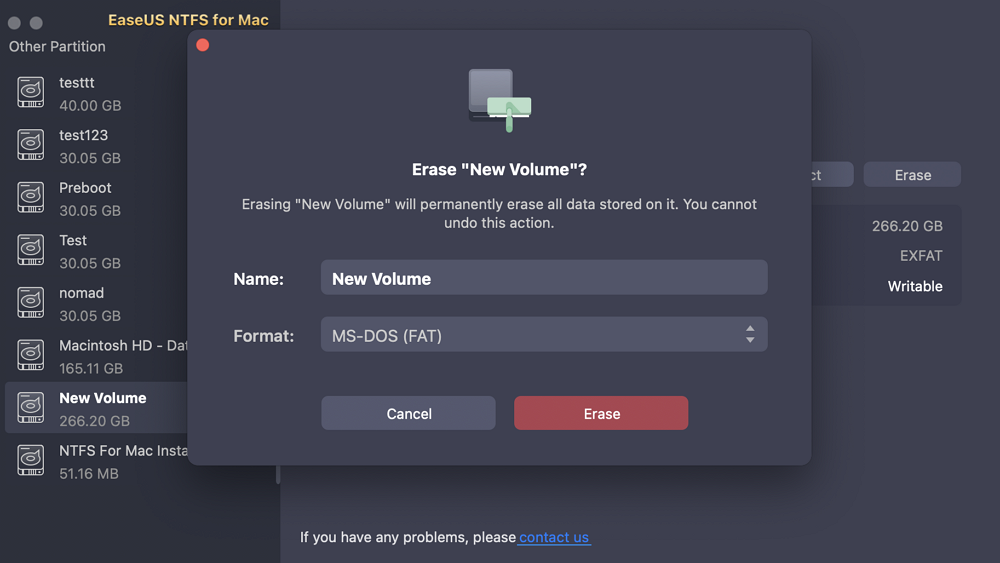
¿Parece fácil? Sí, lo es. Con estos pasos rápidos y sencillos, podrás formatear tarjetas SD para Mac 3DS sin esfuerzo. Entonces, ¿a qué esperas? Descarga EaseUS NTFS for Mac para mejorar tu experiencia de juego en Nintendo 3DS con sólo unos clics.
¿Sabes que EaseUS es capaz de mucho más que esto? Descubre las demás funciones de esta herramienta, que sin duda te serán de gran utilidad.
- Acceso completo a unidades NTFS en macOS, incluyendo lectura y escritura
- Gestionar archivos NTFS: eliminar, renombrar, copiar y escribir
- Montar y desmontar volúmenes NTFS en un Mac
- Compatible con Apple Silicon M1, M2 y macOS Ventura
- Interfaz fácil de usar
- Compatibilidad mejorada para formatear tarjetas SD de Nintendo 3DS
Impresionante, ¿verdad? No olvides compartir esta útil herramienta con tus compañeros jugadores y ayudarles a maximizar sus capacidades de almacenamiento para disfrutar de continuas aventuras de juego portátiles.
Formatear tarjeta SD para 3DS Mac con la Utilidad de Discos
Si quieres formatear tu tarjeta SD, también puedes utilizar la herramienta Utilidad de Discos del Mac. Aunque utilizar la Utilidad de Discos para formatear la tarjeta SD de tu Nintendo 3DS es una opción, se recomienda encarecidamente a los principiantes que utilicen la herramienta EaseUS NTFS for Mac.
Sin embargo, si estás familiarizado con la Utilidad de Discos o prefieres este método, aquí tienes una breve guía sobre cómo formatear una tarjeta SD para Mac 3DS:
Paso 1. Inserta la tarjeta SD en tu Mac.
Paso 2. Abre la Utilidad de Discos desde la carpeta "Utilidades".
Paso 3. Selecciona tu tarjeta SD en el panel izquierdo.
Paso 3. Haz clic en "Borrar".
Paso 4. Ponle un nombre a tu tarjeta SD.
Paso 5. Elige el formato "MS-DOS (FAT)".
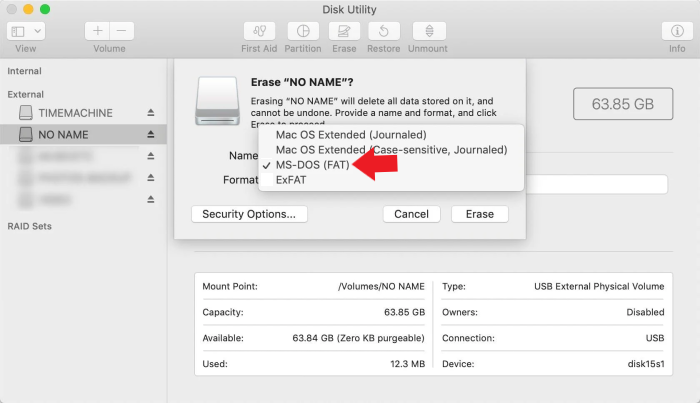
Paso 6. Pon "Esquema" en "Registro de arranque maestro" (si está disponible).
Paso 7. Haz clic en "Borrar" y espera a que se complete el formateo.
Después de formatear, cierra la Utilidad de Discos y copia los archivos de copia de seguridad que necesites.
Si este método no te ha resultado útil, a continuación te ofrecemos otro método en el que puedes utilizar la herramienta de línea de comandos integrada en tu sistema para formatear tarjetas SD para Mac 3DS.
También te puede gustar:
Formatear tarjeta SD para 3DS Mac usando la línea de comandos de Mac
Es muy importante que tengas en cuenta que el método de línea de comandos de Mac para formatear tu tarjeta SD siempre es práctico, pero es menos fácil de usar y es más adecuado para personas que estén familiarizadas con los comandos de terminal.
Por lo tanto, aprovechar herramientas como EaseUS NTFS for Mac es aconsejable si eres nuevo en métodos complicados como la línea de comandos y buscas la solución más sencilla. No olvides compartir este artículo en tus redes sociales.
Sin embargo, si estás familiarizado con la línea de comandos, aquí tienes los pasos concisos para formatear una tarjeta SD para Mac 3DS:
Paso 1. Inserta la tarjeta SD en tu Mac.
Paso 2. Abre la aplicación Terminal desde la carpeta "Utilidades".
Paso 3. Escribe"diskutil" list para listar las unidades disponibles e identificar tu tarjeta SD (normalmente aparece como /dev/diskX, donde X es el número asignado).
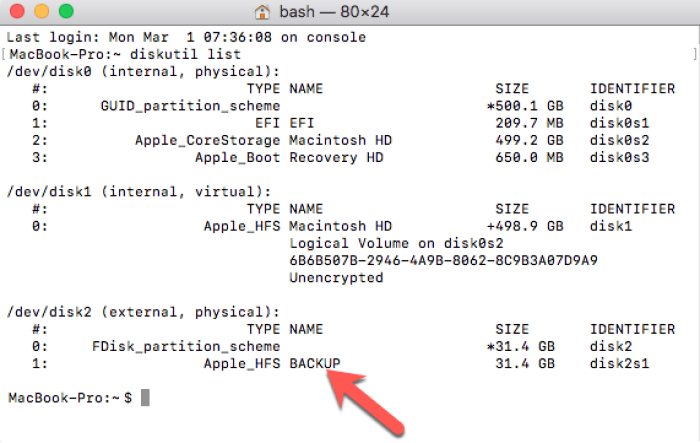
Paso 4. Desmonta la tarjeta SD con el comando "diskutil unmountDisk /dev/diskX".
Paso 5. Formatea la tarjeta SD a FAT32 utilizando este comando: "sudo newfs_msdos -F 32 /dev/diskX".
Paso 6. Confirma con tu contraseña de administrador cuando se te pida.
Paso 7. Espera a que se complete el formateo.
Paso 8. Expulsa la tarjeta SD de forma segura utilizando"diskutil eject /dev/diskX".
Paso 9. Tu tarjeta SD ya está formateada para tu Nintendo 3DS.
Una vez finalizado el formateo, copia en la tarjeta SD los archivos de los que hayas hecho copia de seguridad previamente desde el ordenador.
Los dos métodos mencionados anteriormente no necesitan la instalación de herramientas de terceros; sin embargo, no siempre pueden funcionar bien y a veces pueden resultar complicados. En ocasiones, estas herramientas pueden no funcionar correctamente y resultar complejas de entender.
Así que, para formatear tu tarjeta SD para la 3DS, piensa en instalar un programa como EaseUS NTFS for Mac para obtener una alternativa más sencilla y fiable.
Conclusión
Encontrar una forma rápida y sencilla de formatear una tarjeta SD para tu Mac 3DS es extremadamente importante, tanto si eres un jugador experimentado como si acabas de empezar. Este artículo presenta "EaseUS NTFS", una aplicación flexible que simplifica el formateo de tarjetas SD y soluciona otras dificultades muy extendidas, como problemas de velocidad y detección, además de las dos soluciones integradas en Mac que ya están disponibles.
Este artículo te garantiza que podrás jugar en tu Nintendo 3DS sin interrupciones, gracias a los eficaces métodos y herramientas que se mencionan en él.
Así pues, líbrate de complicaciones e incertidumbre seleccionando el enfoque que mejor se adapte a tus necesidades y elevando tu experiencia de juego.
Formatear tarjeta SD para 3Ds en Mac Preguntas frecuentes
Esperamos que este post te haya ayudado a encontrar las respuestas que buscabas. Para obtener las soluciones que necesitas para que tus experiencias de juego con la Nintendo 3DS sigan siendo buenas, explora las preguntas frecuentes.
1. ¿Puedo formatear la tarjeta SD a FAT32 en Mac?
Sí, puedes formatear una tarjeta SD a FAT32 en Mac utilizando herramientas integradas como la Utilidad de Discos o software de terceros como EaseUS NTFS para Mac.
2. ¿Qué formato de tarjeta SD utiliza la 3DS?
La 3DS admite principalmente el formato de archivo FAT32 para tarjetas SD. Por tanto, tendrías que formatearla antes de usarla.
3. ¿Cómo formatear una tarjeta SD en Mac?
Para formatear una tarjeta SD en Mac, puedes utilizar la Utilidad de Discos:
Paso 1. Inserta la tarjeta SD y abre la Utilidad de Discos.
Paso 2. Selecciona la tarjeta SD y haz clic en "Borrar".
Paso 3. Elige el formato "MS-DOS (FAT)".
Paso 4. Pon "Esquema" en "Registro de arranque maestro" (si está disponible).
Paso 5. Haz clic en "Borrar" y espera a que se complete el formateo.
¿Ha sido útil esta página?
Sobre el autor
Luis es un entusiasta de la tecnología, cuyo objetivo es hacer que la vida tecnológica de los lectores sea fácil y agradable. Le encanta explorar nuevas tecnologías y escribir consejos técnicos.